آموزش نصب پلسک Plesk در ویندوز سرور به صورت ساده و روان با عکس و گام به گام - همراه با ویدئو آموزشی و انجام تمامی مراحل به صورت کاملا جامع و کاربردی

پلسک (Plesk ) یک کنترل پنل مدیریت سرور و هاست می باشد که قابلیت نصب بر روی سیستم عامل لینوکس و ویندوز را دارد و به صورت مالتی پلتفرم توسط شرکت سازنده ارائه شده است. با توجه به هزینه تقریبا بالای لایسنس های کنترل پنل پلسک نسبت به کنترل پنل های سیستم عامل لینوکس مانند دایرکت ادمین و سی پنل، از پلسک بیشتر برای سرور های مجازی و یا سرور های اختصاصی تحت سیستم عامل ویندوز استفاده می شود.توسعه دهندگان این کنترل پنل ، سهم اول بازار کنترل پنل های مدیریت هاست در سرور های ویندوزی را از آن خود کردند. کنترل پنل پلسک به پشتیبانی تیمی قدرتمند، روزانه به طور گسترده ای در حال توسعه می باشد به طوری که در حال حاظر کلیه توسعه دهندگان خدمات هاست اشتراکی برای سرور های ویندوزی خود از این کنترل پنل استفاده می کنند.در نظر داشته باشید که کمپانی پلسک نسخه ای برای لینوکس نیز توسعه داده اند ولی همان طور که اشاره شد با وجود رقبایی همچون سی پنل و یا دایرکت ادمین، کمتر کسی از نسخه لینوکسی پلسک استفاده می کند. پلسک در سال 2001 به طور رسمی توسط یک کمپانی روسی معرفی شد و در حال حاظر نسخه 19 آن از سوی این کمپانی معرفی شده است. در این بخش سعی خواهد شد به صورت جامع و روان به آموزش نصب پلسک در ویندوز سرور 2019 و دیگر نسخه های ویندوز سرور بپردازیم.
ابتدا وارد ریموت دسکتاپ سرور مجازی / اختصاصی خود شوید و از طریق مرورگر سرور، آدرس زیر را باز کنید :
https://installer-win.plesk.com/plesk-installer.exe
فایل نصب کننده را دانلود و سپس اجرا کنید:
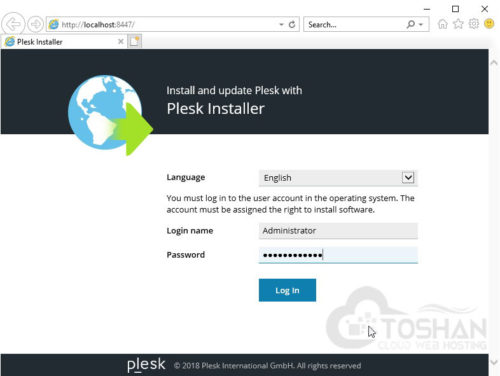
از شما رمز عبور ورود به سرور رو میخواهد و وارد کنید تا پنجره زیر نمایش داده شود :
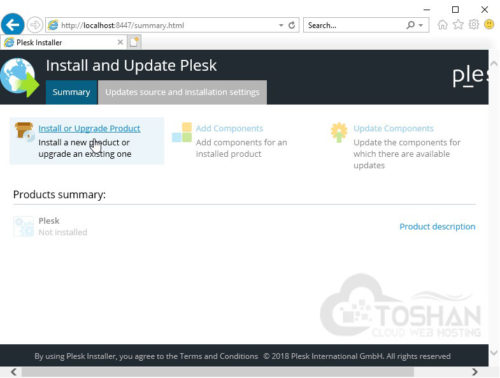
روی گزینه Instal or Upgrade product کلیک کنید تا به مرحله انتخاب نسخه پلسک بروید.
در این مرحله بر روی گزینه پلسک کلیک کنید و نسخه مورد نظر را انتخاب کنید.
نسخه مناسب با سرور شما توسط خود نصب کننده انتخاب شده است پس لطفا آن را تغییر ندهید.
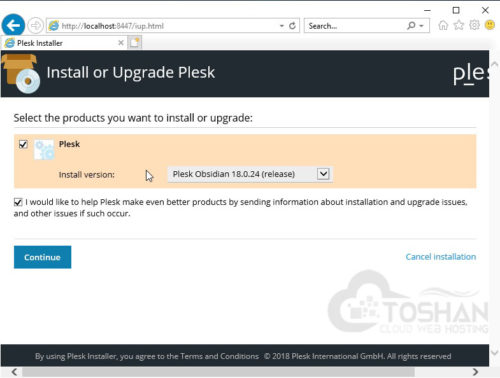
در آخر بر روی Continue کلیک کنید.در این مرحله در سوتی که میخواهید فقط یکسری از سرویس های خاص را نصب کنید در قسمت installation type گزینه custom را بزنید و اگر میخواهید کلیه پکیج ها را نصب کنید گزینه custom را بزنید.
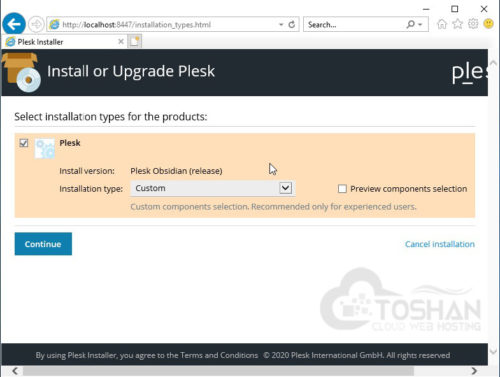
در این آموزش ما گزینه Custom را انتخاب می کنیم تا به صفحه انتخاب سرویس های انتخابی بروید.
در این بخش شما می توانید تمامی سرویس های مورد نیاز خود را مشاهده کنید و هرکدام را که مورد نیازتان می باشد نصب کنید.از جمله سرویس هایی که می توانید نصب کنید شامل :
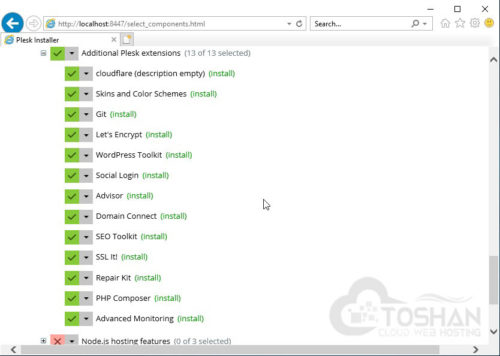
در آخر بر روی Continue کلیک کنید و در قسمت Plesk Administrator Password رمز عبور ورد به پلسک را انتخاب و Continue را بزنید تا نصب پلسک آغاز شود.
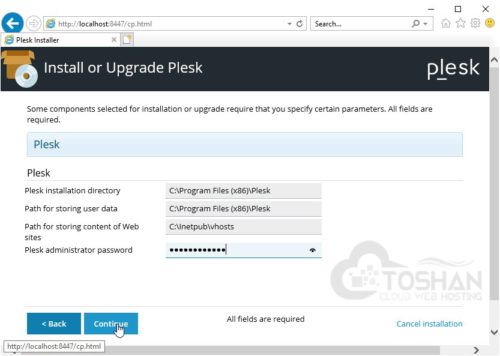
نصب پلسک عموما بین ۳۰ دقیقه تا ۹۰ دقیقه زمان می برد.
پس از اتمام نصب پلسک بر روی ok کلیک کنید.
سپس از داخل سرور آدرس زیر را باز کنید :
https://localhost:8443
در این قسمت با وارد کردن نام کاربری administrator و رمز عبوری که برای ورود به پلسک قرار داده بودید وارد محیط ادمین پلسک می شوید.
اطلاعات خواسته شده را وارد کنید و Enter Plesk را بزنید تا وارد محیط مدیریتی پلسک شوید.
این آموزش هم همینجا به اتمام رسید.
درصورتی که نیاز داشتید نصب و راه اندازی و رفع اشکال کنترل پنل سرورتان توسط تیم فنی توشن انجام شود کافیست با واحد فروش توشن تماس بگیرید.
همچنین سوالات خود را زیر همین پست می توانید در بخش سوالات و جوابها از کارشناسان توشن بپرسید.
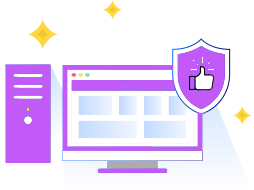
ما آپتایم وبسایت و تمامی سرویس های شما را در هر شرایطی به صورت 100 درصد تضمین میکنیم!
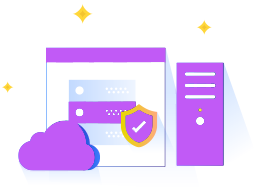
توشن سرویس دهنده هاست ایرانی با زیرساخت S.O.C جهت کنترل امنیت اطلاعات کاربران

کارشناسان توشن در هر ساعت از شبانه روز آماده خدمت گذاری به مشتریان عزیز می باشند
لطفا پیش از ارسال دیدگاه، چند مورد زیر را مطالعه نمایید:
- دیدگاه خود را به زبان فارسی ارسال نمایید.
- به دیدگاه کاربران دیگر احترام بگذارید، پیامهایی که شامل محتوای توهینآمیز و کلمات نامناسب باشند، تایید نخواهند شد.
- از ارسال لینک سایت های شخصی و ارائه اطلاعات شخصی در متن دیدگاه پرهیز فرمایید.
- موارد مرتبط با بخش پشتیبانی را از طریق
مرکز پشتیبانی
مطرح فرمایید تا در اسرع وقت بررسی شوند.
دیدگاهتان را بنویسید